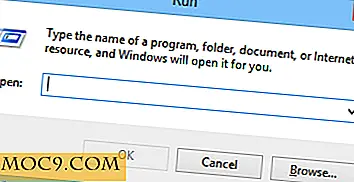अपने मैक पर कैप्स लॉक को कैसे अक्षम करें [त्वरित टिप्स]
जब तक आपके काम को बैनर के लिए टाइपिंग हेडलाइंस की आवश्यकता नहीं होती है या ऐसी चीजें जैसे कि पूंजीकृत वर्णों की आवश्यकता होती है, तो संभवतः आप अपने कीबोर्ड पर कैप्स लॉक कुंजी का उपयोग नहीं कर रहे हैं। मेरे मामले में यह कम से कम उपयोग की जाने वाली कुंजी है; मुझे शायद ही कभी इसका इस्तेमाल करने की ज़रूरत है।
यदि आप ऐसा व्यक्ति होते हैं जो कैप्स लॉक कुंजी का अक्सर उपयोग नहीं करता है, तो आप इसे अपने मैक पर पूरी तरह अक्षम करना चाहेंगे। इस तरह आप किसी वेबसाइट पर पासवर्ड टाइप करते समय गलती से इसे हिट नहीं करेंगे जो ज्यादातर मामलों में केस संवेदनशील है।
यहां ऐसा करने का तरीका बताया गया है।
अपने मैक पर कैप्स लॉक अक्षम करें
1. अपनी स्क्रीन के ऊपरी-बाएं कोने में ऐप्पल लोगो पर क्लिक करें और "सिस्टम प्राथमिकताएं ..." चुनें
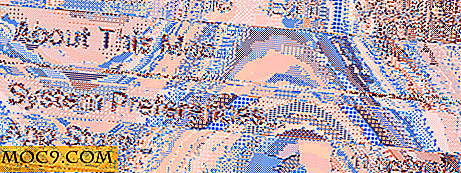
2. अपने मैक के लिए कीबोर्ड सेटिंग्स तक पहुंचने के लिए निम्न स्क्रीन पर "कीबोर्ड" पर क्लिक करें।

3. स्क्रीन पर "संशोधक कुंजी ..." पर क्लिक करें जो आपकी मशीन पर एक कुंजी को संशोधित करने के लिए निम्नानुसार है।

4. दिखाई देने वाली स्क्रीन पर "कैप्स लॉक कुंजी" ड्रॉप-डाउन मेनू से "नो एक्शन" चुनें। यह कैसा लॉक कुंजी दबाए जाने पर आपकी मशीन को कोई कार्रवाई करने के लिए नहीं बताता है। यह आपकी मशीन पर महत्वपूर्ण निष्क्रिय बनाता है।
सेटिंग्स को सहेजने के लिए किए जाने पर "ठीक" पर क्लिक करें।

अब आप अपने कीबोर्ड पर कैप्स लॉक कुंजी दबा सकते हैं और ध्यान दें कि यह अब काम नहीं करता है। यह बिल्कुल कोई कार्रवाई नहीं करता है।
निष्कर्ष
यदि आप अपने कीबोर्ड पर अक्सर कैप्स लॉक कुंजी का उपयोग नहीं करते हैं, तो आप उपर्युक्त विधि का उपयोग करके अक्षम कर सकते हैं।
छवि क्रेडिट: कैप्स लॉक